gcin是老字號的中文輸入平台之一,作者為 Edward Liu,是原 xcin 的開發者之一,而 gcin 開發的目標是取代舊有的 xcin ,目前 gcin 仍持續的開發中,通常Ubuntu 套件庫裡頭的版本是舊的,大多數的情況下直接安裝問題都不大,新版除了增加一些新的功能外,或多或少會修正掉大多數已知的問題。
要安裝最新版的 gcin , 只要執行以下步驟:
一、開啟終端機,並輸入「sudo apt-key adv --keyserver keyserver.ubuntu.com --recv-keys 835AB0E3」
二、設定軟體庫:
於終端機內,接著輸入「software-properties-gtk」,即會開啟「軟體來源」視窗,接著點選左側「Additional Repositories」(額外轉體庫)項目,再點選下方的「Add」按鈕。
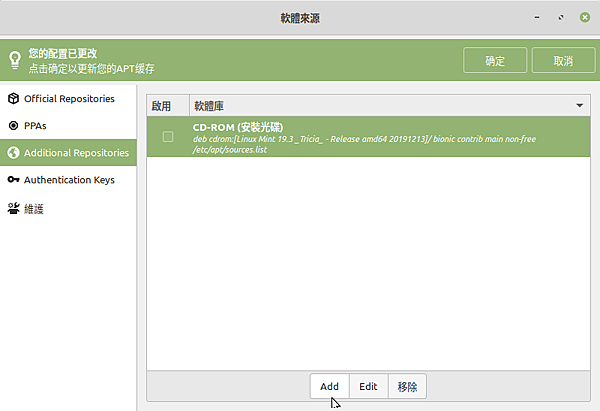
此時會出現「請輸入您要加入的軟體庫名稱:」視窗,不同的 Ubuntu 版本有不同的語法:
若 Ubuntu 系統或對應 Ubuntu 的版本為 16.04(含)以前的,請輸入「deb http://hyperrate.com/gcin-ubuntu1604 eliu release」。
若 Ubuntu 系統或對應 Ubuntu 的版本為 18.04(含)以後的,請輸入「deb http://hyperrate.com/gcin-ubuntu1804 eliu release」。
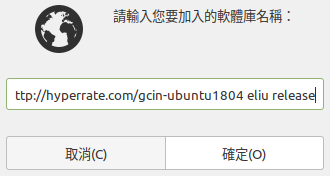
輸入完成後,即可看在軟體來源的 Additional Repositories 項目內多了一條「軟體庫」,接著滑鼠按上方的「確定」按鈕,軟體資料庫即會自動更新,再關閉「軟體來源」視窗。
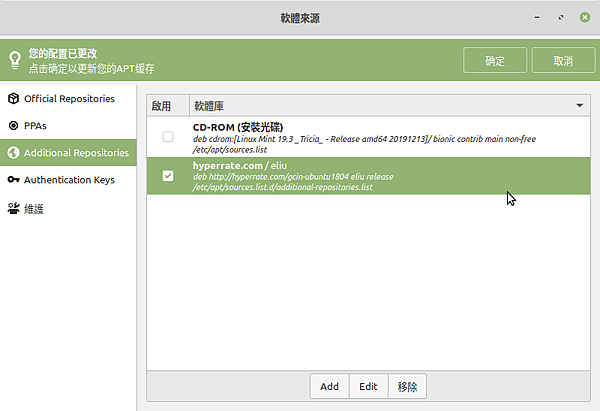
若不放心是否有更新,可在終端機內,再執行「sudo apt-get update」,讓軟體資料庫再更新一次。
三、安裝gcin
安裝方式有兩種,可於「軟體管理員」視窗安裝,或是執行語法「sudo apt-get install gcin」。
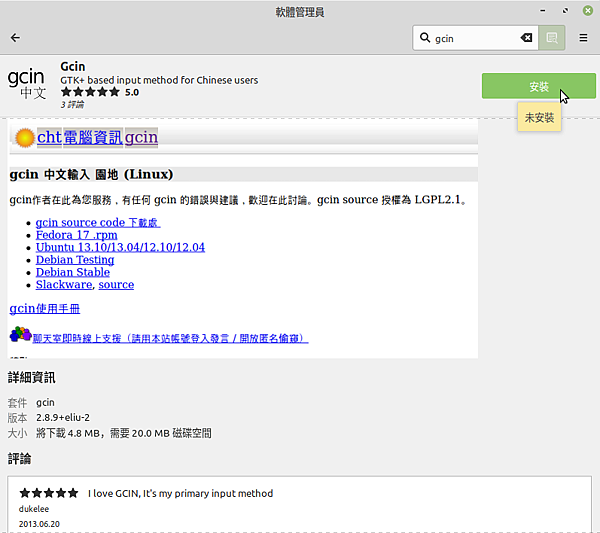
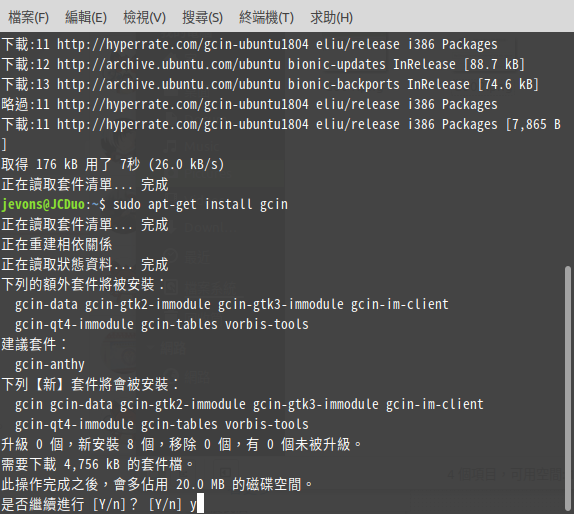
四、預設輸入法框架
由於 Linux Mint 19.3 預設的中文輸入平台是 fcitx ,因此安裝完 gcin 還需要做一些設定才能使用。
首先開啟「系統設定」視窗,並點選「輸入法」項 目。
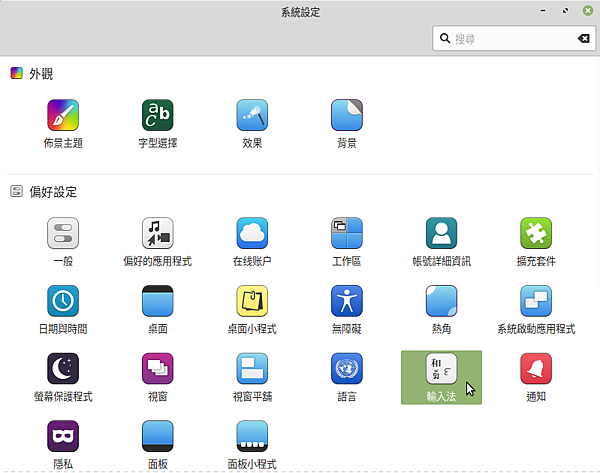
再將「輸入法」視窗內的「輸入法框架」,改成「gcin」。
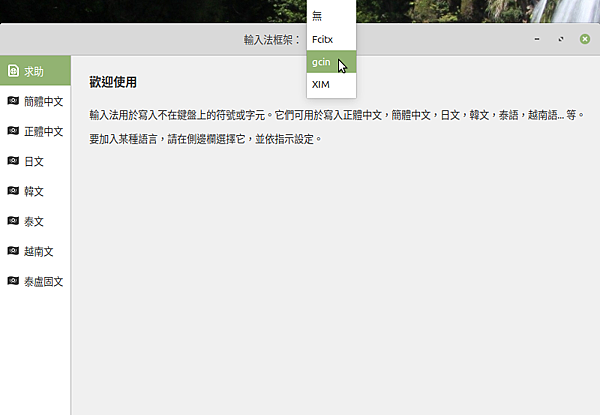
做好以上的設定後,理論上登出後系統,再登入應就可以使用,但因 Linux Mint 19.3 是預設 fcitx 輸入法,因此會發現輸入並未變成 gcin,若於終端機執行「cat ~/.xinputrc」,會發現預設的輸入法框架的確也變成了 gcin,這應是 gcin 與 fcitx 相衝所造成,此時可再執行以下語法將 fcitx 移除:
sudo apt-get remove --purge fcitx fcitx-bin fcitx-config-common fcitx-config-gtk fcitx-data fcitx-frontend-all fcitx-frontend-gtk2 fcitx-frontend-gtk3 fcitx-frontend-qt4 fcitx-libs fcitx-libs-gclient fcitx-libs-qt fcitx-module-dbus fcitx-module-kimpanel fcitx-module-lua fcitx-module-x11 fcitx-modules fcitx-pinyin fcitx-table fcitx-table-array30 fcitx-ui-classic liblua5.2-0
移除 fcitx 後,記得需要將系統出或是重新開機,gcin 才會有作用。
五、設定gcin
完成以上步驗,此時 gcin 已可使用,但此時會發現,系統的右下角並不會顯示「輸入法」訊息(gcin 預設為 Unity,若安裝的非 Unity,則不會顯示) 。
此時要先開啟「gcin 輸入法設定」並點選「外觀設定」項目。
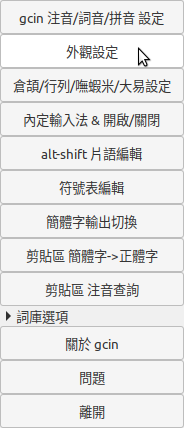
接著修改「面板狀態」,將面板狀態(tray)改成「GTK 雙圖示」,此時右下角即會出現輸入法訊息了
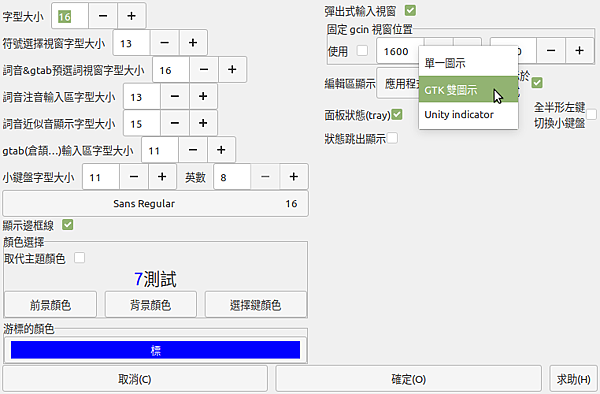




 留言列表
留言列表
